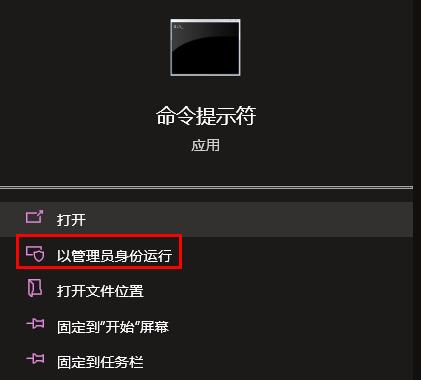电脑安全模式进不去怎么办呢?很多用户对此还不是很清楚,小编这里就给大家带来有关电脑安全模式进不去怎么办的回答,希望能够对大家有所帮助。
电脑安全模式进不去的解决方法:
一、安全模式被禁用
1、系统正常但无法进入安全模式,可能是安全模式在注册表中被禁用。组合键win+r打开运行窗口,输入“regedit”打开注册表。
2、依次进入“HKEY_LOCAL_MACHINE\\SYSTEM\\CurrentControlSet\\Control\\SafeBoot”,看看能不能找到“Minimal”及 “Network”两个项。
3、如果“Minimal”及 “Network”项被重命名了,再次将其重命名为“Minimal”及 “Network”后就能解除安全模式的禁用了。
二、系统损坏
1、系统开不了机且无法进入安全模式,可能是系统组件缺失或是系统已经损坏,有Windows系统光盘的话可以使用光盘来对系统进行修复,如果没有的话可以使用U盘来重装系统。
2、还有一种可能就是硬盘出现了坏道,这个坏道是物理坏道且出现在系统盘的分区内。如果真的出现了这种情况就只能更换硬盘重装系统了。
以上就是电脑安全模式怎么进 电脑安全模式进不去的解决方法的详细内容,更多关于电脑安全模式启动不了的资料请关注悠久资源网其它相关文章!